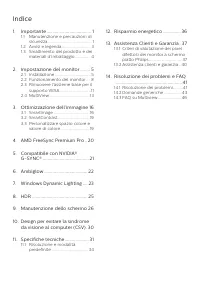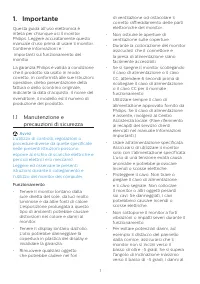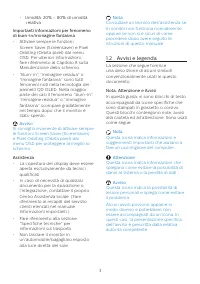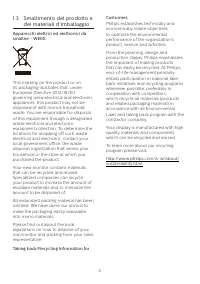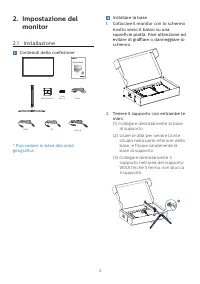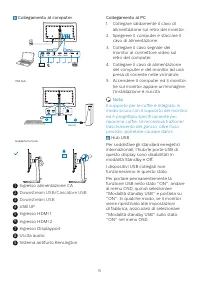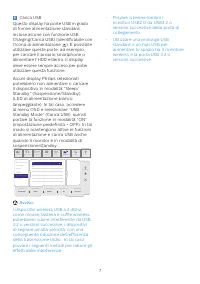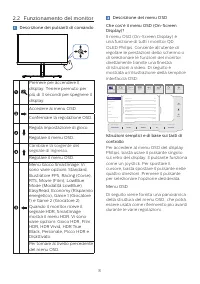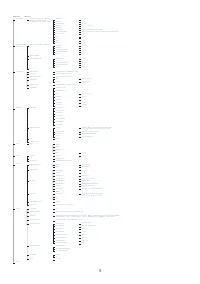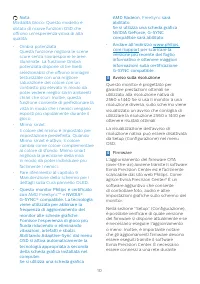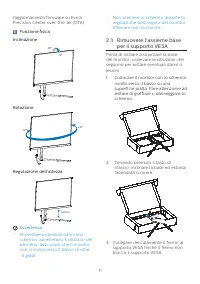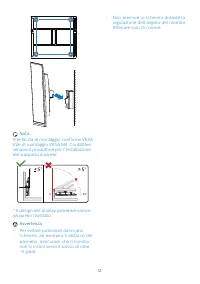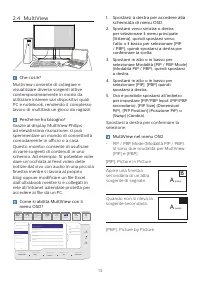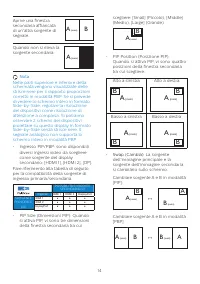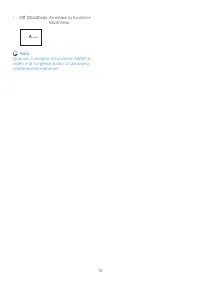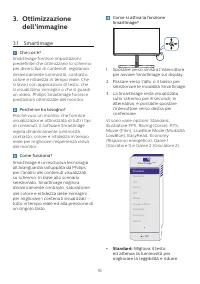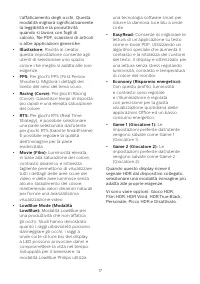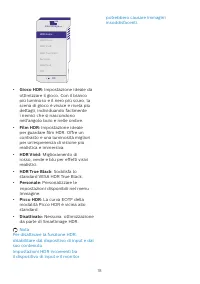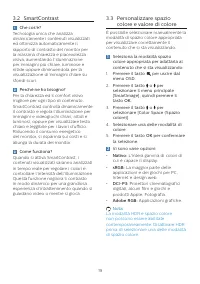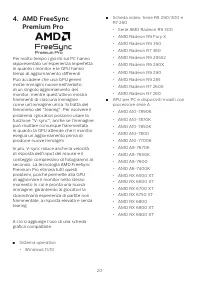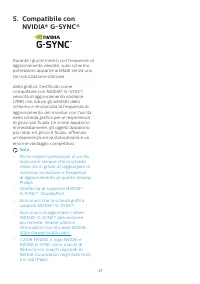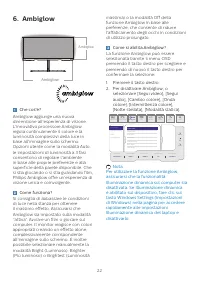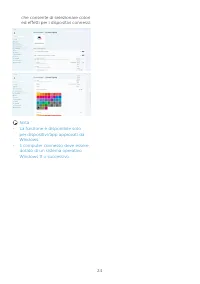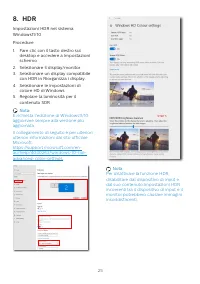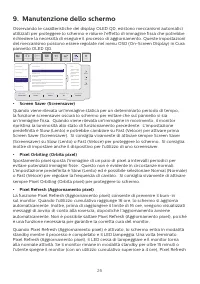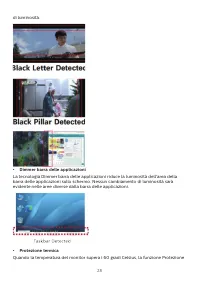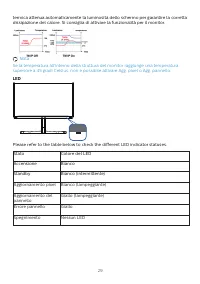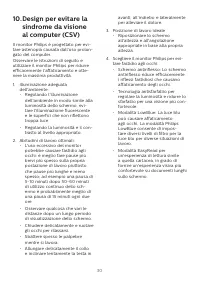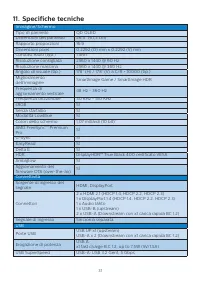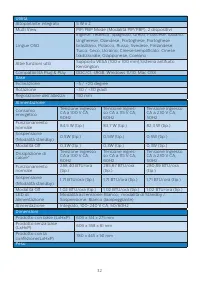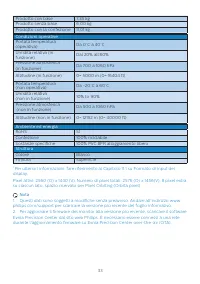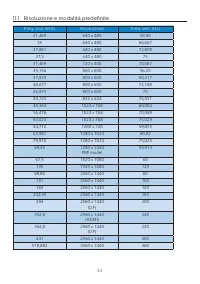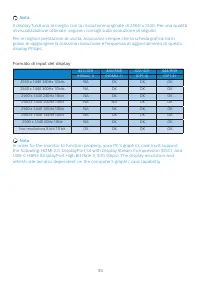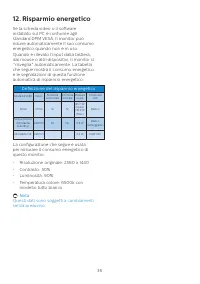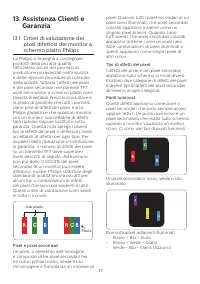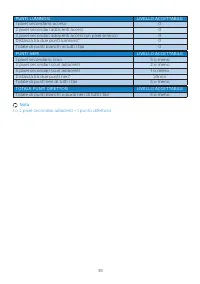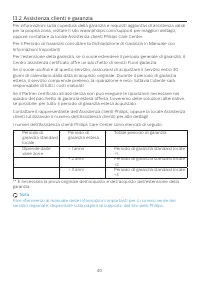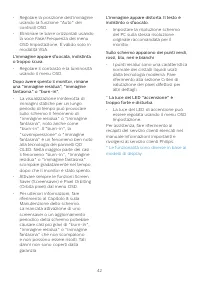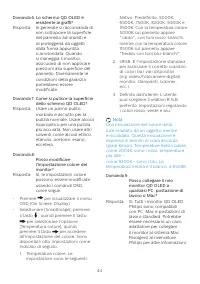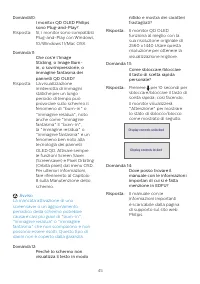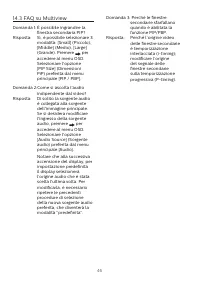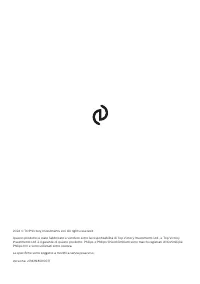Pagina 2 - Indice; Manutenzione e precauzioni di; Ottimizzazione dell’immagine 16; Risoluzione e modalità; Risoluzione dei problemi e FAQ
Indice 1. Importante ..................................... 1 1.1 Manutenzione e precauzioni di sicurezza ......................................... 1 1.2 Avvisi e legenda ........................... 31.3 Smaltimento del prodotto e dei materiali d’imballaggio ............... 4 2. Impostazione del moni...
Pagina 3 - precauzioni di sicurezza; Avvisi
1 1. Importante Questa guida all’uso elettronica è intesa per chiunque usi il monitor Philips. Leggere accuratamente questo manuale d’uso prima di usare il monitor. Contiene informazioni e importanti sul funzionamento del monitor. La garanzia Philips è valida a condizione che il prodotto sia usato i...
Pagina 4 - Manutenzione
2 monitor non saranno coperti dalla garanzia. • Non colpire né lasciare cadere il monitor durante il funzionamento o il trasporto. • L’utilizzo eccessivo del monitor può causare disturbi agli occhi, è meglio fare spesso pause brevi piuttosto che pause lunghe meno spesso; ad esempio: una pausa di 5-1...
Pagina 5 - Avvisi e legenda; Nota, Attenzione e Avvisi
3 • Umidità: 20% ~ 80% di umidità relativa Importanti informazioni per fenomeno di burn-in/immagine fantasma • Attivare sempre le funzioni Screen Saver (Screensaver) e Pixel Orbiting (Orbita pixel) dal menu OSD. Per ulteriori informazioni, fare riferimento al Capitolo 8 sulla Manutenzione dello sche...
Pagina 7 - Contenuti della confezione; Installare la base
5 2. Impostazione del monitor 2.1 Installazione Contenuti della confezione DP HDMI USB A-B Screw M4 x 4 VESA Bracket Power Quick Start 27M2N8500 Register your product and get support at www.philips.com/welcome * Può variare in base alla zona geografica Installare la base 1. Collocare il monitor con ...
Pagina 8 - Collegamento al computer; Downstream USB
6 Collegamento al computer Headphone hook USB hub Fast Charger HDMI 1 HDMI 2 AUDIO OUT USB UP USB USB UP USB USB A-B 1 2 1 3 2 5 4 7 6 8 9 1 Ingresso alimentazione CA 2 Downstream USB / Caricatore USB 3 Downstream USB 4 USB UP 5 Ingresso HDMI 1 6 Ingresso HDMI 2 7 Ingresso Displayport 8 Uscita audio...
Pagina 9 - Carica USB; • Provare a tenere lontani i
7 5 Carica USB Questo display ha porte USB in grado di fornire alimentazione standard, incluse alcune con funzione USB Charging(Carica USB) (identificabile con l’icona di alimentazione USB ). È possibile utilizzare queste porte, ad esempio, per caricare il proprio smartphone o alimentare l’HDD ester...
Pagina 10 - Funzionamento del monitor; Descrizione dei pulsanti di comando
8 2.2 Funzionamento del monitor Descrizione dei pulsanti di comando Premere per accendere il display. Tenere premuto per più di 3 secondi per spegnere il display. Accedere al menu OSD. Confermare la regolazione OSD. Regola impostazione di gioco. Regolare il menu OSD. Cambiare la sorgente del segnale...
Pagina 13 - per il supporto VESA; Tenendo premuto il tasto di
11 l'aggiornamento firmware su Evnia Precision Center over-the-air (OTA). 5 Funzione fisica Inclinazione 20° -5° Rotazione -30° +30° Regolazione dell’altezza 130mm Avvertenza • Per evitare potenziali danni allo schermo, ad esempio il distacco del pannello, assicurarsi che il monitor non si inclini v...
Pagina 15 - Spostarsi a destra per accedere alla; Spostarsi verso sinistra o destra; MultiView nel menu OSD
13 2.4 MultiView Che cos’è? Multiview consente di collegare e visualizzare diverse sorgenti attive contemporaneamente in modo da utilizzare insieme vari dispositivi quali PC e notebook, rendendo il complesso lavoro di multitask un gioco da ragazzi. Perché ne ho bisogno? Grazie al display MultiView P...
Pagina 16 - Nota
14 Aprire una finestra secondaria affiancata di un'altra sorgente di segnale. A (main) B Quando non si rileva la sorgente secondaria: A (main) Nota Nelle parti superiore e inferiore della schermata vengono visualizzate delle strisce nere per il rapporto proporzioni corretto in modalità PBP. Se si pr...
Pagina 18 - dell’immagine; Perché ne ho bisogno?; Migliora il testo
16 3. Ottimizzazione dell’immagine 3.1 SmartImage Che cos’è? SmartImage fornisce impostazioni predefinite che ottimizzano lo schermo per diversi tipi di contenuti, regolando dinamicamente luminosità, contrasto, colore e nitidezza in tempo reale. Che si lavori con applicazioni di testo, che si visual...
Pagina 19 - • LowBlue Mode (Modalità
17 l’affaticamento degli occhi. Questa modalità migliora significativamente la leggibilità e la produttività quando si lavora con fogli di calcolo, file PDF, scansioni di articoli o altre applicazioni generiche. • Illustratore: Rivolta ai creator, questa impostazione consente agli utenti di selezion...
Pagina 21 - Personalizzare spazio
19 3.2 SmartContrast Che cos’è? Tecnologia unica che analizza dinamicamente i contenuti visualizzati ed ottimizza automaticamente il rapporto di contrasto del monitor per la massima chiarezza e piacevolezza visiva, aumentando l’illuminazione per immagini più chiare, luminose e nitide oppure diminuen...
Pagina 22 - Premium Pro; Sistema operativo
20 4. AMD FreeSync Premium Pro Per molto tempo i giochi sul PC hanno rappresentato un'esperienza imperfetta in quanto i monitor e le GPU hanno tempi di aggiornamento differenti. Può accadere che una GPU generi molte immagini nuove nell'ambito di un singolo aggiornamento del monitor, mentre quest'ult...
Pagina 24 - Come si abilita Ambiglow?
22 6. Ambiglow Ambiglow Ambiglow Che cos'è? Ambiglow aggiunge una nuova dimensione all'esperienza di visione. L'innovativo processore Ambiglow regola continuamente il colore e la luminosità complessivi della luce in base all'immagine sullo schermo. Opzioni utente come la modalità Auto, le impostazio...
Pagina 25 - Lighting; Passaggio 1
23 7. Windows Dynamic Lighting Questo monitor è dotato della funzionalità Windows Dynamic Lighting, che consente agli utenti con Windows 11 o versioni successive di sincronizzare e gestire l'illuminazione RGB di tutti i monitor e le periferiche da un unico menu. In tal modo, la funzionalità Dynamic ...
Pagina 28 - Manutenzione dello schermo
26 9. Manutenzione dello schermo Osservando le caratteristiche dei display OLED QD, esistono meccanismi automatici utilizzati per proteggere lo schermo e ridurre l'effetto di immagine fissa che potrebbe richiedere la necessità di eseguire il processo di aggiornamento. Queste impostazioni del meccani...
Pagina 29 - Messaggio di esecuzione obbligatoria; • Protezione multi-logo
27 (Aggiornamento pixel) viene eseguito automaticamente. Ciò consente di mantenere prestazioni di visualizzazione ottimali e riduce la ritenzione delle immagini. Nel menu OSD (On-Screen Display) sono presenti promemoria di avviso automatici (impostazione predefinita: Off). Si consiglia di abilitare ...
Pagina 31 - LED; Stato
29 termica attenua automaticamente la luminosità dello schermo per garantire la corretta dissipazione del calore. Si consiglia di attivare la funzionalità per il monitor. Nota Se la temperatura all'interno della struttura del monitor raggiunge una temperatura superiore a 45 gradi Celsius, non è poss...
Pagina 33 - Specifiche tecniche; Connettività
31 11. Specifiche tecniche Immagine/Schermo Tipo di pannello QD OLED Dimensioni del pannello 26,5'' (67,3 cm) Rapporto proporzioni 16:9 Dimensioni pixel 0,2292 (O) mm x 0,2292 (V) mm Contrast Ratio (typ.) 1.5M:1 Risoluzione consigliata 2560 x 1440 @ 60 Hz Risoluzione massima 2560 x 1440 @ 360 Hz Ang...
Pagina 36 - Risoluzione e modalità predefinite; Risoluzione
34 11.1 Risoluzione e modalità predefinite Freq. oriz. (kHz) Risoluzione Freq. vert. (Hz) 31,469 640 x 480 59,94 35 640 x 480 66,667 37,861 640 x 480 72,809 37,5 640 x 480 75 31,469 720 x 400 70,087 35,156 800 x 600 56,25 37,879 800 x 600 60,317 48,077 800 x 600 72,188 46,875 800 x 600 75 49,725 832...
Pagina 38 - Risparmio energetico; Definizione del risparmio energetico
36 12. Risparmio energetico Se la scheda video o il software installato sul PC è conforme agli standard DPM VESA, il monitor può ridurre automaticamente il suo consumo energetico quando non è in uso. Quando è rilevato l'input dalla tastiera, dal mouse o altri dispositivi, il monitor si "risvegli...
Pagina 39 - Criteri di valutazione dei; Pixel e pixel secondari
37 13. Assistenza Clienti e Garanzia 13.1 Criteri di valutazione dei pixel difettosi dei monitor a schermo piatto Philips La Philips si impegna a consegnare prodotti della più alta qualità. Utilizziamo alcuni dei processi di produzione più avanzati nell'industria e delle rigorose procedure di contro...
Pagina 42 - Assistenza clienti e garanzia; Totale periodo di garanzia
40 13.2 Assistenza clienti e garanzia Per informazioni sulla copertura della garanzia e requisiti aggiuntivi di assistenza validi per la propria zona, visitare il sito www.philips.com/support per maggiori dettagli, oppure contattare la locale Assistenza clienti Philips Care Center. Per il Periodo di...
Pagina 43 - problemi e FAQ; Risoluzione dei problemi; Problemi comuni
41 14. Risoluzione dei problemi e FAQ 14.1 Risoluzione dei problemi Questa pagina tratta i problemi che possono essere corretti dall’utente. Se il problema persiste, dopo avere tentato queste soluzioni, mettersi in contatto con l’Assistenza Clienti Philips. Problemi comuni Nessuna immagine (il LED d...
Pagina 44 - troppo forte e disturba
42 • Regolare la posizione dell’immagine usando la funzione "Auto" dei controlli OSD. • Eliminare le barre orizzontali usando la voce Fase/Frequenza del menu OSD Impostazione. È valido solo in modalità VGA. L’immagine appare sfuocata, indistinta o troppo scura • Regolare il contrasto e la lu...
Pagina 45 - Domande generiche; Domanda 1: Quando installo il mio
43 14.2 Domande generiche Domanda 1: Quando installo il mio monitor, che cosa devo fare se lo schermo visualizza il messaggio "Cannot display this video mode" (Impossibile visualizzare questa modalità video)? Risposta: Risoluzione raccomandata per questo monitor: 2560 x 1440 • Scollegare tut...
Pagina 48 - FAQ su Multiview
46 14.3 FAQ su Multiview Domanda 1: È possibile ingrandire la finestra secondaria PIP? Risposta: Sì, è possibile selezionare 3 modalità: [Small] (Piccolo), [Middle] (Medio), [Large] (Grande). Premere per accedere al menu OSD. Selezionare l'opzione [PIP Size] (Dimensioni PiP) preferita dal menu princ...